Existen dos tipos básicos de gráficos que puede utilizar para mejorar los documentos de Microsoft Word: objetos de dibujo (objeto de dibujo: cualquier gráfico que dibuje o inserte, que se puede cambiar y mejorar. Los objetos de dibujo son las autoformas, curvas, líneas y WordArt.) e imágenes (imagen: archivo (como un metarchivo) que puede desagrupar y manipular como dos o más objetos o un archivo que permanece como un solo objeto (como mapas de bits).).
Los objetos de dibujo incluyen Autoformas (Autoformas: grupo de formas ya elaboradas que incluye formas básicas, como rectángulos y círculos, más una gran variedad de líneas y conectores, flechas de bloque, símbolos de diagrama de flujo, cintas y estrellas, y llamadas.), diagramas, curvas, líneas y objetos de dibujo de WordArt (WordArt: objetos de texto que crea con efectos ya confeccionados en los que puede aplicar opciones de formato adicionales.).
Estos objetos forman parte del documento de Word. Utilice la barra de herramientas (barra de herramientas: barra con botones y opciones que se utilizan para ejecutar comandos. Para mostrar una barra de herramientas, haga clic en Personalizar en el menú Herramientas y, a continuación, haga clic en la ficha Barras de herramientas.) Dibujo para cambiar y mejorar estos objetos con colores, tramas, bordes y otros efectos.
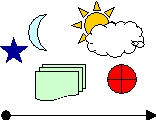
Las imágenes son gráficos creados desde otro archivo. Pueden ser mapas de bits (mapa de bits: imagen creada con una serie de puntos pequeños, como un trozo de papel milimetrado donde se han rellenado algunos cuadrados para crear formas y líneas. Cuando se almacenan como archivos, los mapas de bits suelen tener la extensión .bmp.), imágenes digitalizadas y fotografías, e imágenes prediseñadas. Las imágenes se pueden modificar y perfeccionar mediante las opciones de la barra de herramientas Imagen y algunas de las opciones de la barra de herramientas Dibujo. En algunos casos, es necesario desagrupar y convertir una imagen en objeto de dibujo para poder utilizar las opciones de la barra de herramientas Dibujo.

Lienzo de dibujo
Cuando se inserta un objeto de dibujo en Word, aparece un lienzo de dibujo alrededor. El lienzo de dibujo ayuda a organizar el dibujo en el documento.

Cuando se inserta una imagen, el lienzo de dibujo no se coloca automáticamente alrededor, sino que la imagen se agrega al lienzo.
El lienzo de dibujo ayuda a mantener unidas las distintas partes del dibujo, lo que es particularmente útil si se compone de varias formas.
Asimismo, el lienzo de dibujo proporciona un límite a modo de marco entre el dibujo y el resto del documento. De manera predeterminada, el lienzo no tiene bordes ni fondo, pero se le puede aplicar formato como a cualquier objeto de dibujo.
De forma predeterminada, Word coloca un lienzo de dibujo en el documento cuando se inserta un objeto de dibujo (excepto WordArt). El lienzo se coloca automáticamente entre líneas (objeto en línea: gráfico u otro objeto que está colocado directamente en el texto de un documento de Microsoft Word en el punto de inserción.) con el texto del documento.
Diagramas
Puede agregar diversos diagramas utilizando las herramientas para diagramas de la barra de herramientas (barra de herramientas: barra con botones y opciones que se utilizan para ejecutar comandos. Para mostrar una barra de herramientas, haga clic en Personalizar en el menú Herramientas y, a continuación, haga clic en la ficha Barras de herramientas.) Dibujo.
Los tipos de diagramas son: Ciclo (diagrama Ciclo: diagrama que se utiliza para mostrar un proceso que tiene un ciclo continuo.), Destino (diagrama de destino: diagrama que se utiliza para mostrar los pasos para conseguir un final.), Radial (diagrama radial: diagrama que se utiliza para mostrar relaciones de elementos respecto a un elemento principal.), Venn (diagrama de Venn: diagrama que se utiliza para mostrar áreas de superposición entre elementos.) y Piramidal (diagrama piramidal: diagrama que se utiliza para mostrar relaciones de bases.).
Utilice los diagramas para ilustrar diferentes materiales conceptuales y para animar documentos (los diagramas no se basan en números).
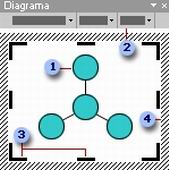
- Diagrama (tipo radial)
- Barra de herramientas Diagrama
- Controladores de tamaño del dibujo
- Borde del dibujo
Al agregar o cambiar un diagrama, éste se perfila con un borde que no se imprime y los controladores de tamaño. Puede ajustar el tamaño del diagrama mediante los comandos de tamaño para ampliar el área de dibujo de forma que tenga más espacio para trabajar o reducir el espacio si sitúa el borde más cerca del diagrama.
Dé formato a todo el diagrama con estilos preestablecidos; o dé formato a algunas partes del mismo de la misma manera que a las formas, agregue color y texto, cambie el grosor de línea y estilo, y agregue rellenos, texturas y fondos. Utilice la barra de herramientas Diagrama que aparece con el diagrama para agregar elementos o segmentos y para moverlos hacia delante o hacia atrás.
Diagramas de flujo
Los diagramas de flujo pueden crearse mediante una combinación de autoformas de la barra de herramientas Dibujo, incluidos los conectores y las formas de diagramas de flujo.
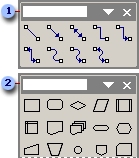
- Conectores disponibles
- Algunas formas de diagramas de flujo disponibles
Organigramas
Puede utilizar la herramienta de diagramas de la barra de herramientas (barra de herramientas: barra con botones y opciones que se utilizan para ejecutar comandos. Para mostrar una barra de herramientas, haga clic en Personalizar en el menú Herramientas y, a continuación, haga clic en la ficha Barras de herramientas.) Dibujo para crear un organigrama que ilustre relaciones jerárquicas, como los jefes de departamento y los empleados de una organización.
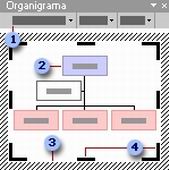
- Barra de herramientas Organigrama
- Organigrama
- Borde del dibujo
- Controladores de tamaño del dibujo
Al agregar o cambiar un organigrama, éste aparece con espacio de dibujo alrededor, perfilado con un borde que no se imprime y con los controladores de tamaño. Puede ajustar el tamaño del organigrama mediante los comandos de tamaño para ampliar el área de dibujo de forma que tenga más espacio para trabajar o reducir el espacio situando el borde más cerca del diagrama.
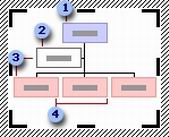
- Forma superior (forma superior: en un gráfico de organización, una forma que se coloca encima y conectada a otra forma, como un empleado (forma subordinada o colaborador) o forma asistente.)
- Forma de ayudante (forma ayudante: en un organigrama, forma que se coloca debajo y conectada a otra forma con un conector angulado. Esta forma se coloca encima de las formas subordinadas adicionales de la forma superior concreta a la que está adjunta.)
- Formas de subordinado (forma subordinada: en un gráfico de organización, una forma que se coloca debajo y conectada a una forma (o administrador) superior.) ayudante y empleado de la forma superior)
- Formas de compañero de trabajo (forma Compañero de trabajo: en un organigrama, forma junto a otra forma que se conecta a la misma forma superior (o Administrador).) (también un subordinado de la forma superior)
Dé formato a toda la organización con estilos preestablecidos; o dé formato a algunas partes de la misma manera que a las formas (Autoformas: grupo de formas ya elaboradas que incluye formas básicas, como rectángulos y círculos, más una gran variedad de líneas y conectores, flechas de bloque, símbolos de diagrama de flujo, cintas y estrellas, y llamadas.), agregue color y texto, cambie el grosor de línea y agregue rellenos, texturas y fondos. Agregue formas, como jefe (superior), empleado (subordinado), ayudante o compañero de trabajo, o cambie las opciones del diseño de la rama con la barra de herramientas Organigrama, que aparece al insertar o seleccionar el diagrama.